Néhány nappal ezelőtt egy Windows 10 alapú számítógépen megpróbáltam létrehozni egy ütemezett feladatot, amely minden számítógépre bejelentkező felhasználó számára elindít egy programot az indításkor. Az ütemezett feladat azonban nem fut más felhasználóknál, és csak akkor indul el, ha a feladatot létrehozó felhasználó beírja a jelszavát a számítógépre való bejelentkezéshez.
Normál esetben, ha ütemezett feladatot szeretne futtatni minden felhasználó számára, aki egy Windows PC-n csatlakozik, meg kell adnia a „Triggerek” lapon a feladat futtatását. a "Bármely felhasználó bejelentkezése" lehetőségnél, és jelölje be a "Futtatás, hogy a felhasználó be van-e jelentkezve" vagy "Futtatás csak akkor, ha a felhasználó be van jelentkezve" jelölőnégyzetet az "Általános" részben. lapon. Ez a konfiguráció azonban nem a várt módon működik a következő viselkedéssel (tünetekkel).
- Ha a "Futtatás csak akkor, ha a felhasználó be van jelentkezve" be van jelölve, a feladat csak a feladatot létrehozó felhasználónál fut, a többi felhasználónál nem.
- Ha a "Futtatás, függetlenül attól, hogy a felhasználó be van jelentkezve vagy sem" lehetőség van kiválasztva, a feladat fut, de rejtve van (a háttérben). *
* Jegyzet: Ez a viselkedés normális lehet, ha azt szeretné, hogy az ütemezett feladat a háttérben fusson, de ha indításkor meg akarunk nyitni egy programot (pl. Chrome), akkor a program lefut, de nem lesz látható.
- Kapcsolódó cikk:Program indítása indításkor a Feladatütemező segítségével.
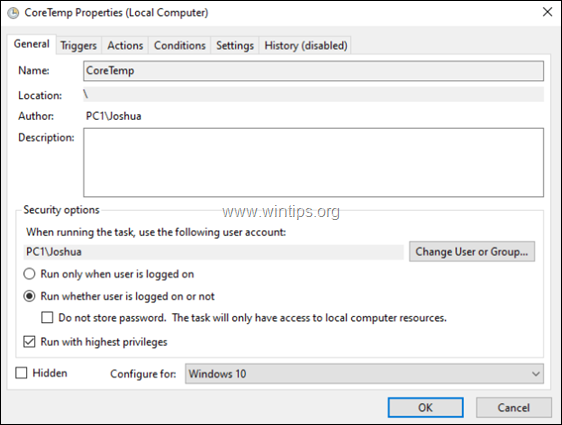
Ez az oktatóanyag útmutatást tartalmaz egy ütemezett feladat létrehozásához, amely minden felhasználónál futni fog, amikor Windows 10 számítógépen csatlakozik.
Javítás: Az ütemezett feladat nem fut egyetlen felhasználónál sem, vagy a háttérben fut (Windows 10).
Az ütemezett feladat bármely felhasználói fiókkal való futtatásának kényszerítéséhez módosítsa a feladat tulajdonságait az alábbiak szerint:
1. Az „Általános” lapon:
a. Kattintson Felhasználó vagy csoport módosítása.
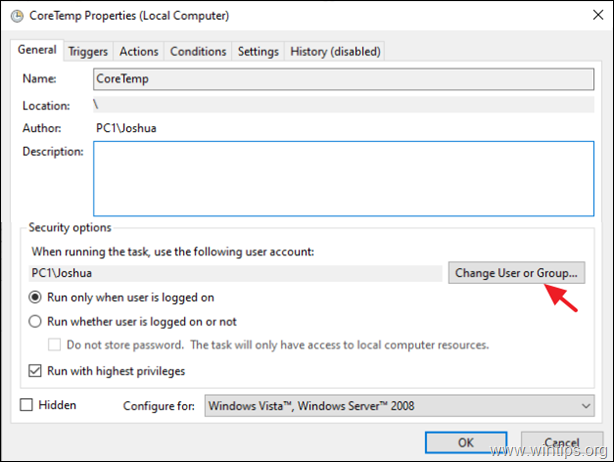
b. típus Rendszergazdák és kattintson RENDBEN.
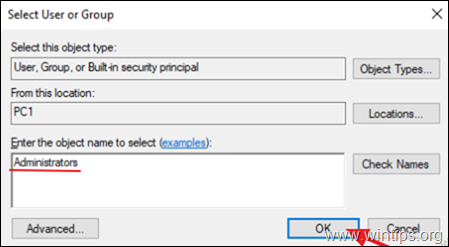
c. Jelölje be a Fuss a legmagasabb jogosultságokkal doboz.
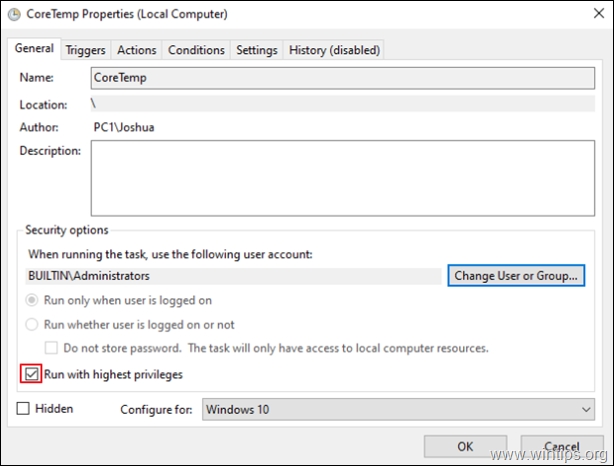
2. A „Triggerek” lapon győződjön meg arról, hogy a trigger be van állítva a feladat elindításához Bejelentkezéskor és kattintson RENDBEN.
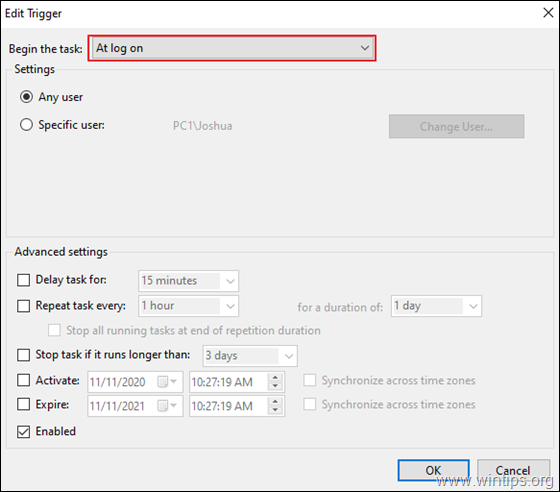
3. A „Feltételek” lapon egyértelmű a Csak akkor indítsa el a feladatot, ha a számítógép hálózati feszültség alatt van jelölőnégyzetet.
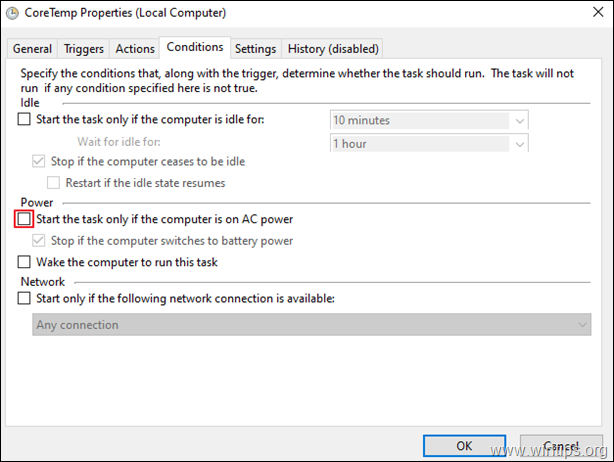
4. A "Beállítások" lapon alkalmazza a következő beállításokat, és kattintson a gombra RENDBEN:
a. Jelölje be a A feladat igény szerinti futtatásának engedélyezése jelölőnégyzetet
b. Jelölje be a Futtassa le a feladatot a lehető leghamarabb, miután az ütemezett indítás elmarad jelölőnégyzet, és…
c. Végül válassza ki Állítsa le a meglévő példányt ha a feladat már fut.
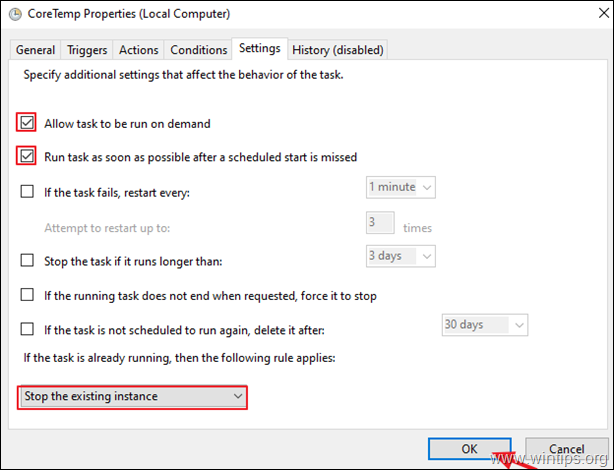
5. Újrakezd a számítógépen, és ellenőrizze, hogy a kiválasztott program fut-e a számítógép valamelyik felhasználójának bejelentkezésekor.
Ez az! Tudassa velem, ha ez az útmutató segített Önnek, és hagyja meg véleményét tapasztalatairól. Lájkold és oszd meg ezt az útmutatót, hogy másoknak is segíthess.